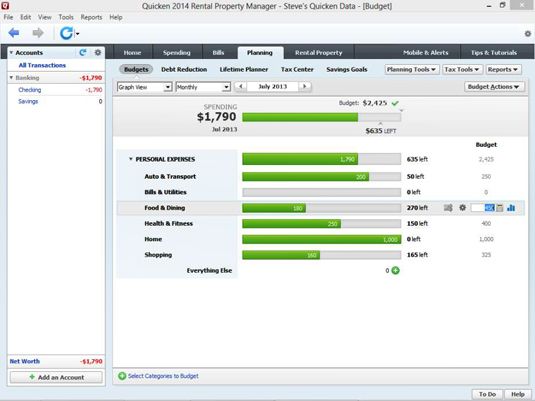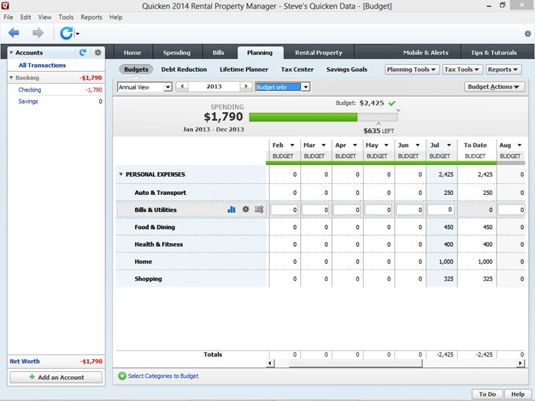Comment revoir votre budget dans Quicken 2,014
Après avoir terminé votre budget dans Quicken 2014, vous aurez envie de revoir votre ouvrage, bien sûr. Et vous effectuez votre avis en utilisant la fenêtre de la Quicken des budgets et de ses anonymes, les listes et les listes déroulantes non étiquetés. (Reportez-vous aux deux figures suivantes.)
La fenêtre des budgets
Une vue de la fenêtre annuelle des budgets, avec des listes déroulantes.
Quels listes déroulantes et boîtes Quicken affiche et quel ordre ces éléments apparaissent dans, cependant, dépend de facteurs comme le nombre de budgets que vous avez créés. Mais vous allez voir tout ou partie de ce qui suit:
Nom Budget: Si vous avez créé plusieurs budgets, Quicken fournit une zone de liste déroulante non marquée dans le coin supérieur gauche de la fenêtre des budgets. Vous utilisez cette zone de liste déroulante pour sélectionner le budget que vous souhaitez revoir.
Vue graphique / Voir annuel: Le / Voir annuel zone de liste déroulante Vue graphique vous permet de feuilleter entre l'affichage graphique et la Grille Voir.
Intervalle: La zone de liste sans étiquette d'intervalle de budgétisation déroulant dans le coin en haut à gauche vous permet de sélectionner l'intervalle que vous êtes budgétisation pour: mensuelle, trimestrielle, annuelle, trimestre à ce jour, l'année à ce jour, et ainsi de suite.
Calendrier: Enfin, vous utilisez la boîte de calendrier non marqué pour sélectionner le mois spécifique pour affichage graphique.
Si vous avez des questions sur ce que les listes ou listes déroulantes non marqués, il suffit expérimenter avec les différentes listes et liste déroulante des options de budgétisation. Vous aurez assez rapidement à comprendre sur votre propre façon dont ils travaillent.
A propos Auteur
 Comment trouver le rapport que vous voulez dans Quicken 2012
Comment trouver le rapport que vous voulez dans Quicken 2012 Quicken 2012 prévoit quelque chose appelé rapporte EasyAnswer. En effet, les rapports EasyAnswer vous permettent d'identifier la question que vous voulez un rapport pour répondre. Quicken 2012 produit un tas de différents rapports. Comment…
 Comment mettre en place des listes de sécurité pour les comptes de courtage dans Quicken 2012
Comment mettre en place des listes de sécurité pour les comptes de courtage dans Quicken 2012 Typiquement, un compte de courtage contient probablement plus d'un type de sécurité. Par conséquent, un compte de courtage utilise une liste de titres - et vous, en tant qu'investisseur, besoin de créer et de maintenir la liste des titres à…
 Comment mettre en place des listes de sécurité dans Quicken 2013
Comment mettre en place des listes de sécurité dans Quicken 2013 Typiquement, un compte de courtage contient probablement plus d'un type de sécurité. Vous pouvez avoir des actions de Boeing, General Motors, ou Google. Vous l'appelez, et quelqu'un le possède. Par conséquent, un compte de courtage utilise une…
 Comment travailler avec les fenêtres Quicken 2013 budgétaires
Comment travailler avec les fenêtres Quicken 2013 budgétaires Pour accéder à la fenêtre Quicken 2013 à laquelle vous entrez votre budget, cliquez sur l'onglet Planification et cliquez sur le bouton des budgets. Cela provoque Quicken pour afficher la fenêtre des budgets - si la fenêtre sera pas afficher…
 Passez en revue vos options de budgétisation dans Quicken 2012
Passez en revue vos options de budgétisation dans Quicken 2012 Si vous cliquez sur le bouton Budget Actions (qui apparaît dans le coin supérieur droit de la fenêtre des budgets), Quicken 2,012 affiche un menu avec sept commandes utiles pour travailler avec vos budgets:Budget avancée: Affiche la fenêtre de…
 Planification d'un paiement avec le calendrier Quicken 2,007
Planification d'un paiement avec le calendrier Quicken 2,007 Si un paiement se produit régulièrement - le paiement pourrait être un prêt ou d'un autre projet de loi régulière comme votre service de télévision par câble - vous pouvez utiliser Quicken pour le configurer comme un paiement prévu.…
 La fenêtre des budgets dans Quicken 2,014
La fenêtre des budgets dans Quicken 2,014 Dans Quicken 2013, pour se rendre à la fenêtre dans laquelle vous entrez votre budget, cliquez sur l'onglet Planification et cliquez sur le bouton des budgets. Cela provoque Quicken pour afficher la fenêtre des budgets - si la fenêtre sera pas…
 Le bouton d'actions budgétaires sur la vie à 2 014
Le bouton d'actions budgétaires sur la vie à 2 014 Si vous cliquez sur le bouton Actions budget dans Quicken 2014 (qui apparaît dans le coin supérieur droit de la fenêtre des budgets), Quicken affiche un menu avec sept commandes. Vous trouverez ces commandes utile lorsque vous utilisez Quicken…
 Créer un nouveau budget avec QuickBooks 2012 fixée jusqu'à fenêtre budgets
Créer un nouveau budget avec QuickBooks 2012 fixée jusqu'à fenêtre budgets Une fois que vous êtes venu avec un budget en employant des tactiques de budgétisation, vous enregistrez votre budget dans QuickBooks 2012. Pour créer un nouveau budget dans QuickBooks, procédez comme suit: Agrandir1Sélectionnez la compagnie de…
 Comment créer un nouveau budget dans QuickBooks
Comment créer un nouveau budget dans QuickBooks Une fois que vous êtes venu avec un budget en employant des tactiques de budgétisation, vous enregistrez votre budget dans QuickBooks. Pour créer un nouveau budget dans QuickBooks, procédez comme suit: Agrandir1Sélectionnez la compagnie de…
 Comment préparer un nouveau budget dans QuickBooks 2011
Comment préparer un nouveau budget dans QuickBooks 2011 Budgétisation au sein de QuickBooks fournit des propriétaires et gestionnaires des outils puissants affaires pour mieux gérer le fonctionnement d'une entreprise. Un budget peut donner le propriétaire, gestionnaire, ou un autre utilisateur de…
 Comment travailler avec un budget existant dans QuickBooks 2011
Comment travailler avec un budget existant dans QuickBooks 2011 Création d'un budget dans QuickBooks peut donner au propriétaire ou gestionnaire d'entreprise un moyen de gérer plus facilement et plus quantifiable les personnes travaillant pour l'entreprise. Un budget peut souvent identifier les problèmes ou…
 Comment travailler avec un budget existant dans QuickBooks
Comment travailler avec un budget existant dans QuickBooks Dans les grandes entreprises avec des centaines ou des milliers d'employés, deux ou trois personnes passent beaucoup de voire la totalité de leur année de travail avec les données budgétées. Pour modifier un budget existant dans QuickBooks,…
 Travailler avec les budgets existants dans QuickBooks 2012
Travailler avec les budgets existants dans QuickBooks 2012 Que vous avez créé votre propre budget, ou quelqu'un d'autre a créé un budget pour vous ou votre entreprise de suivre, QuickBooks 2012 comporte des outils pour vous aider à travailler avec (et dans) ce budget. Pour modifier un budget existant…